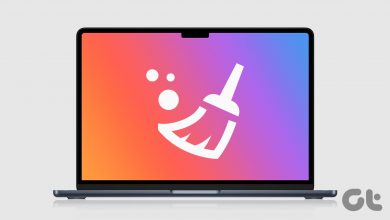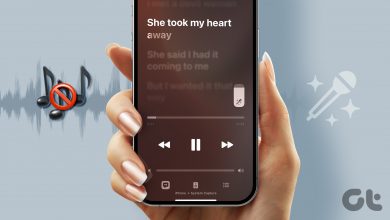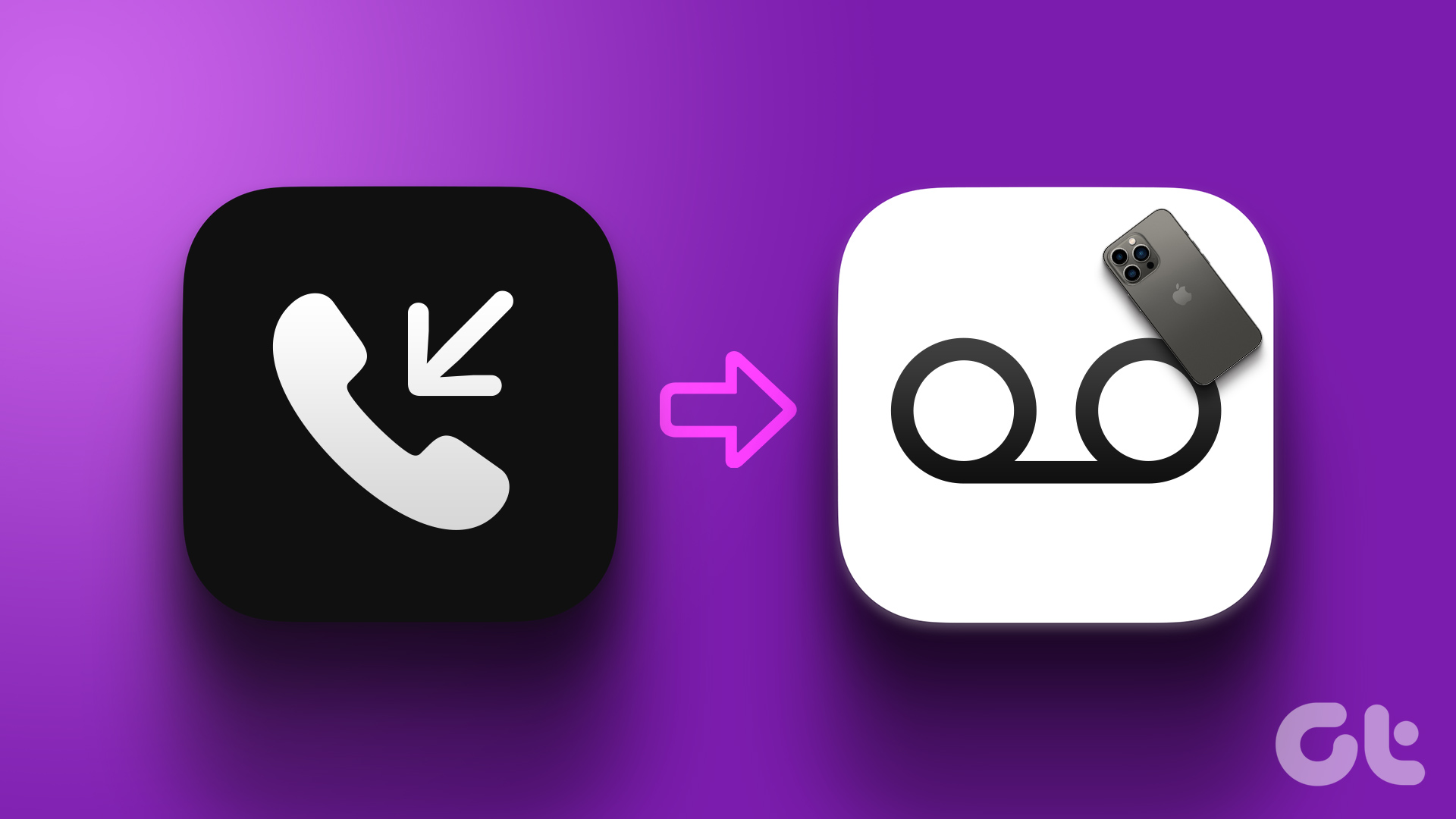
میتوانید برای موقعیتهایی که نمیتوانید تماسهای خود را دریافت کنید، یک پست صوتی در آیفون خود تنظیم کنید. یک پست صوتی به تماسگیرنده شما اجازه میدهد پیامی را ضبط کند و زمانی که تماس خود را دریافت نمیکنید یا شماره شما غیرقابل دسترسی است، آن را به شماره شما ارسال میکند. می توانید تمام پست های صوتی خود را در برنامه Phone در آیفون خود بررسی کنید.
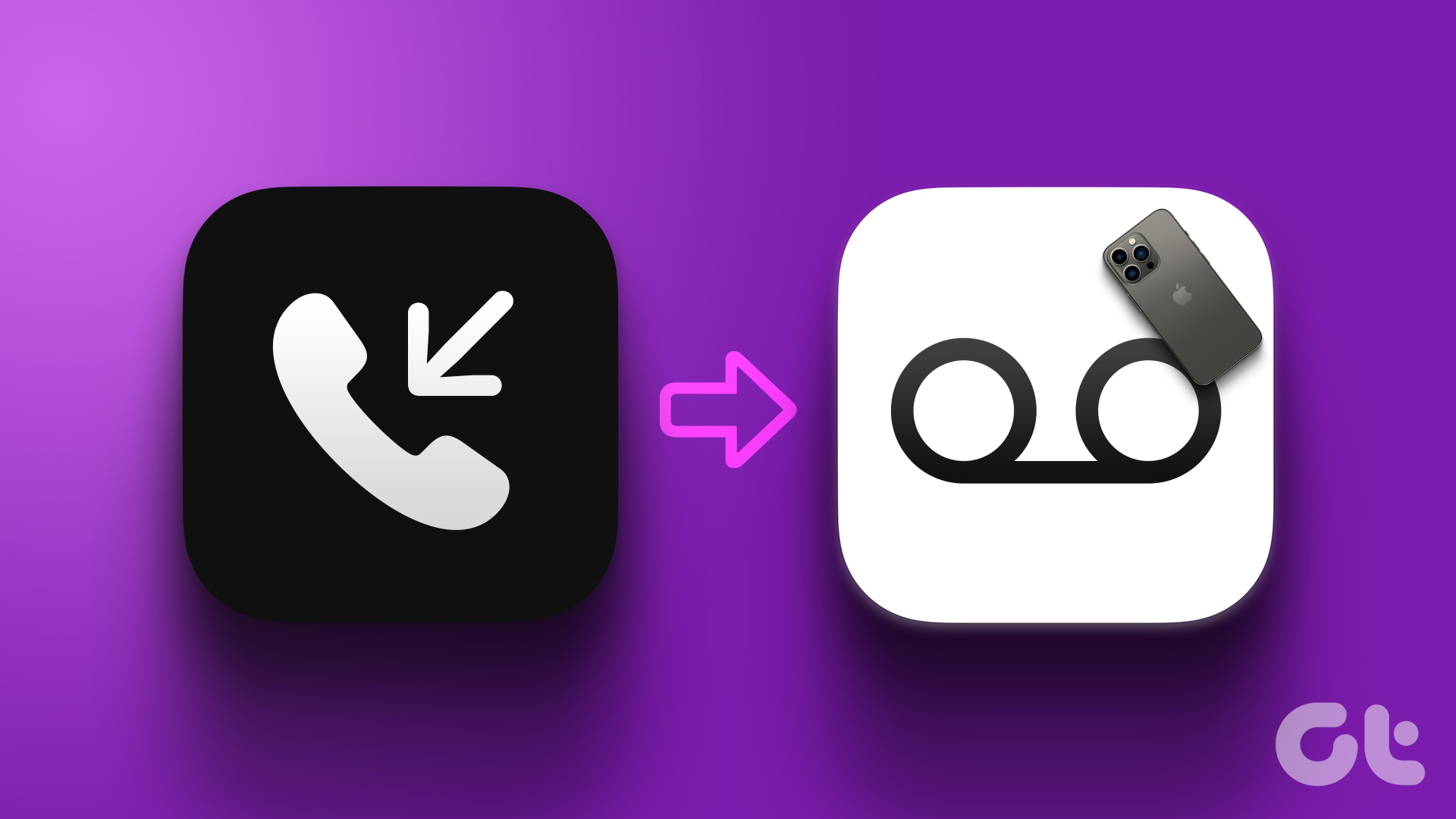
اما برخی از کاربران شکایت دارند که تماس های دریافتی آنها بدون شنیدن آهنگ زنگ مستقیماً به پست صوتی می رود. برای رفع این مشکل، ما راهحلهایی برای بهترین راهها برای رفع تماسهای دریافتی که مستقیماً به پست صوتی آیفون میروند، داریم.
۱. حالت هواپیما را غیرفعال کنید
با شروع با چند راه حل اساسی، باید حالت هواپیما را در آیفون خود غیرفعال کنید. حالت هواپیما از دریافت تماسهای دریافتی جلوگیری میکند، که به نوبه خود تماسگیرنده را به پست صوتی شما هدایت میکند. در چنین سناریوهایی تمایل به نادیده گرفته شدن دارد. شما می توانید حالت هواپیما را غیرفعال کنید، و این باید مشکل را حل کند.
مرحله ۱: برنامه تنظیمات را در آیفون خود باز کنید.

گام ۲: برای غیرفعال کردن این ویژگی، روی دکمه کنار حالت هواپیما ضربه بزنید.

۲. تنظیمات حالت فوکوس را بررسی کنید
اگر غیرفعال کردن حالت هواپیما کمکی نکرد، تنظیمات حالت فوکوس را در آیفون خود بررسی کنید. ممکن است تماس های دریافتی از مخاطبین خاص یا همه افراد را غیرفعال کرده باشید تا در حین کار خود را ایزوله کنید. در اینجا نحوه بررسی و اجازه تماس های دریافتی در آیفون خود آورده شده است.
مرحله ۱: برنامه تنظیمات را در آیفون خود باز کنید.

گام ۲: روی Focus Mode ضربه بزنید.

مرحله ۳: اگر حالت فوکوس فعال است، روی آن ضربه بزنید و بررسی کنید که آیا تماسها بیصدا هستند یا خیر.
مرحله ۴: روی People ضربه بزنید.

مرحله ۵: Silence Notifications From را انتخاب کنید تا بررسی کنید کدام مخاطب غیرفعال است.

مرحله ۶: برای حذف محدودیت روی نام مخاطب ضربه بزنید.
مرحله ۷: برای تایید روی Done در گوشه سمت راست بالا ضربه بزنید.

مرحله ۸: پس از آن، برنامه تنظیمات را ببندید و بررسی کنید که آیا مشکل حل شده است.
۳. خاموش کردن تماس گیرندگان ناشناس را غیرفعال کنید
آیفون شما به شما این امکان را می دهد که تماس گیرندگان ناشناس را در دستگاه خود بی صدا کنید. اما این امکان وجود دارد که شما تعدادی از شماره ها را ذخیره نکرده باشید یا مخاطبین شما سعی دارند از یک شماره جدید با شما تماس بگیرند. بنابراین پیشنهاد می کنیم این ویژگی را غیرفعال کنید و بررسی کنید که آیا مشکل حل شده است یا خیر.
مرحله ۱: برنامه تنظیمات را در آیفون خود باز کنید.

گام ۲: به پایین اسکرول کنید و روی Phone ضربه بزنید.

مرحله ۳: به پایین بروید و گزینه Silence Unknown Callers را انتخاب کنید.

مرحله ۴: برای غیرفعال کردن این ویژگی، اگر قبلاً فعال شده بود، روی دکمه کنار خاموش کردن تماس گیرندگان ناشناس ضربه بزنید.

مرحله ۵: برنامه تنظیمات را ببندید و بررسی کنید که آیا مشکل حل شده است.
۴. Call Forwarding را غیرفعال کنید
می توانید Call Forwarding را در آیفون خود تنظیم کنید تا تماس های دریافتی را به یک شماره خاص هدایت کند. اما گاهی اوقات تماس های شما بدون اجازه دادن به زنگ آیفون شما فوروارد می شود. این به عنوان Call Forwarding بدون قید و شرط شناخته می شود. برای جلوگیری از این اتفاق، پیشنهاد می کنیم قابلیت Call Forwarding را در آیفون خود غیرفعال کنید.
مرحله ۱: برنامه تنظیمات را در آیفون خود باز کنید.

گام ۲: به پایین اسکرول کنید و روی Phone ضربه بزنید.

مرحله ۳: به پایین اسکرول کنید و روی Call Forwarding ضربه بزنید.

مرحله ۴: روی کلید کنار Call Forwarding ضربه بزنید تا این ویژگی غیرفعال شود، اگر قبلاً فعال شده بود.

مرحله ۵: تنظیمات را ببندید و بررسی کنید که آیا مشکل حل شده است.
۵. تنظیمات حامل را به روز کنید
برای بهبود اتصال و عملکرد شبکه، اپراتور شبکه تلفن همراه شما بهروزرسانیهای تنظیمات شرکت مخابراتی را در iPhone شما ارسال میکند. در صورتی که تماسهای دریافتی شما همچنان به پست صوتی هدایت میشوند، میتوانید تنظیمات شرکت مخابراتی را بهروزرسانی کنید.
مرحله ۱: برنامه تنظیمات را در آیفون خود باز کنید.

گام ۲: روی General ضربه بزنید.

مرحله ۳: روی About ضربه بزنید.

مرحله ۴: ۳۰ ثانیه صبر کنید. اگر به روز رسانی در دسترس باشد، یک پاپ آپ روی صفحه نمایش شما ظاهر می شود. برای نصب روی Update ضربه بزنید.
اگر پاپ آپ ظاهر نشد، آیفون شما آخرین تنظیمات را دارد.
برای کاربران سیم کارت الکترونیکی، باید تنظیمات شرکت مخابراتی را به صورت دستی دانلود کنید.
۶. تنظیمات شبکه را بازنشانی کنید
همانطور که از نام آن پیداست، این گزینه تمام تنظیمات مربوط به اتصال را در آیفون شما بازنشانی کرده و آنها را به حالت پیش فرض تغییر می دهد. بازنشانی تنظیمات شبکه بر Wi-Fi، بلوتوث، VPN و اتصالات تلفن همراه شما تأثیر می گذارد. این یک راه حل پیشرفته است و فقط در صورتی که هنوز با مشکل مواجه هستید از آن استفاده کنید.
مرحله ۱: برنامه تنظیمات را در آیفون خود باز کنید.

گام ۲: به پایین اسکرول کنید و روی General ضربه بزنید.

مرحله ۳: به پایین اسکرول کنید و Transfer یا Reset iPhone را انتخاب کنید.
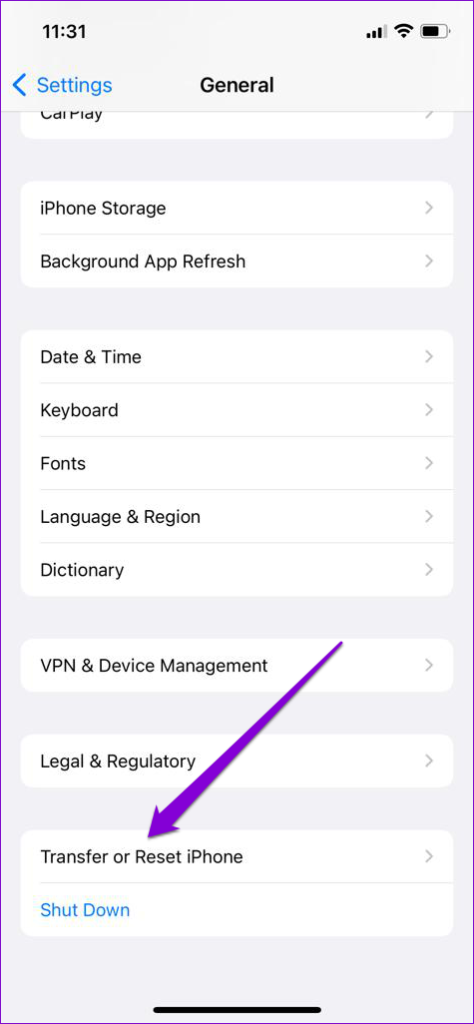
مرحله ۴: روی Reset ضربه بزنید.
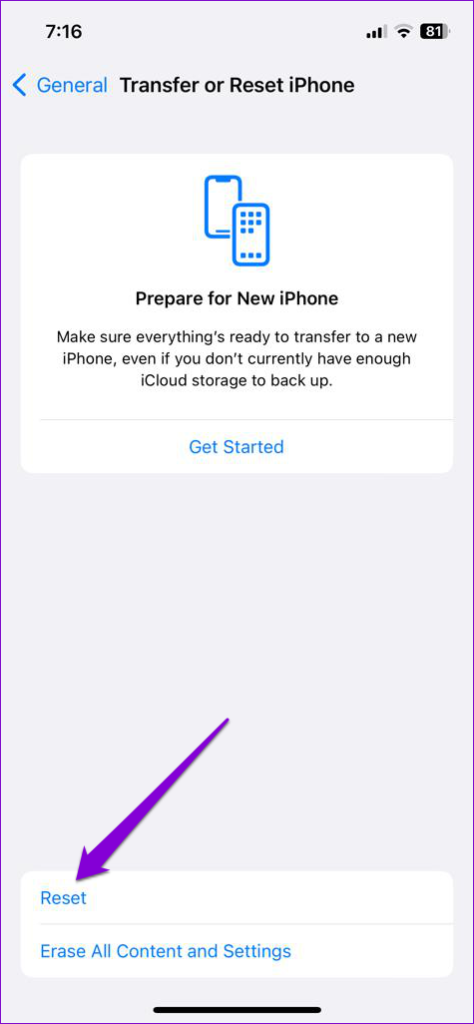
مرحله ۵: Reset Network Settings را انتخاب کنید.
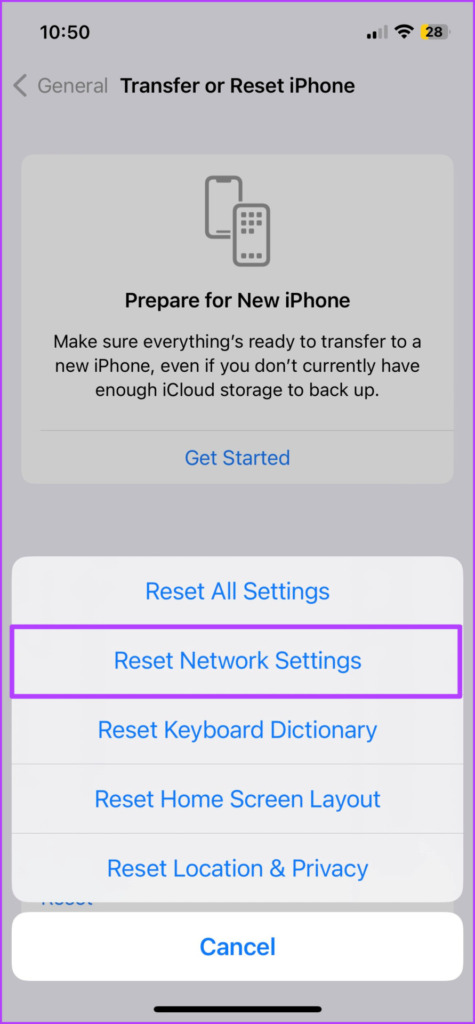
مرحله ۶: رمز عبور آیفون خود را وارد کنید.
مرحله ۶: برای تایید دوباره روی Reset Network Settings ضربه بزنید.
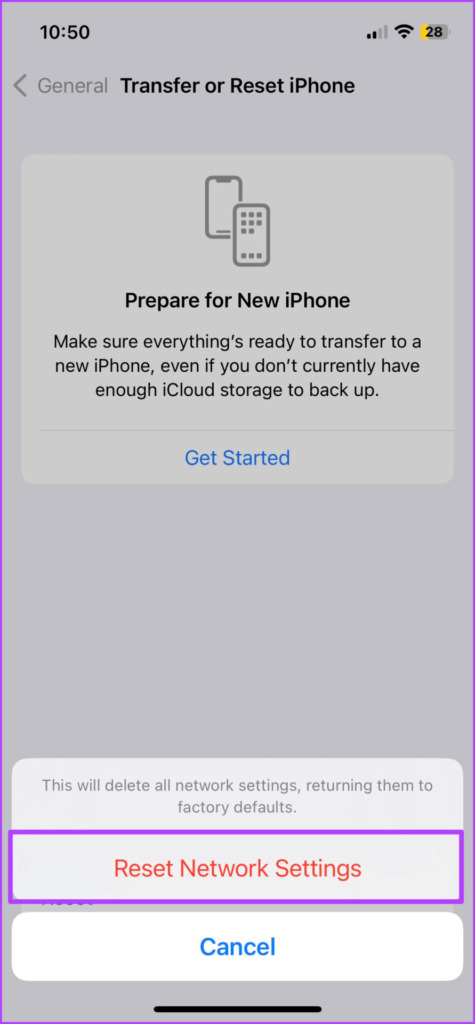
مرحله ۷: پس از آن، بررسی کنید که آیا مشکل حل شده است.
۷. با شرکت مخابراتی خود تماس بگیرید
اگر هیچ یک از راه حل ها برای شما کارساز نبود، توصیه می کنیم با پشتیبانی مشتری شرکت مخابراتی خود تماس بگیرید. ممکن است برخی از مشکلات مربوط به شبکه در مورد شماره شما وجود داشته باشد.
پست صوتی خود را شلوغ کنید
این راه حل ها به شما کمک می کند تا تماس ها را بدون هدایت مستقیم به پست صوتی دریافت کنید. همچنین اگر پست صوتی در آیفون شما کار نمی کند، می توانید پست ما را بخوانید.